
フォルダボタン
抜き型ファイルのロード:「抜き型を開く」ダイアログを開き、希望する抜き型ファイルをジョブにロードできます。
Prinect Signa Stationで[パッケージ]手順を使用するためには、「Packaging Pro」のライセンスが必要です。以下で、この手順の機能について説明します。
[パッケージ]モードでの作業方法については、パッケージ (Packaging Pro)の説明を参照してください。
テーブルには、ロードされたすべての抜き型ファイルが、ファイル名およびツール、フォーマットとともに表示されます。[ツール]欄では、手動でツールのテキスト入力を行うことができます。
ボタンの機能

|
フォルダボタン |
•抜き型ファイルに対しては、[プリファレンス>パス]で「CADファイル」用のデフォルトフォルダを定義できます。
抜き型ファイルのロードは、ドラッグ&ドロップによっても可能です。詳細はドラッグ&ドロップを参照してください。
ファイルに関する様々な情報に加えて、テーブルの[輪郭線]カラムには抜き型のすべての輪郭線(カッコ内に抜き型の輪郭線の数)、[関連度]カラムにはマルチシートオプティマイザが要求する輪郭線に抜き型が適合する度合いを表すパーセンテージ(マルチシートオプティマイザが有効な場合のみ)が示されます。
プレビューウィンドウで、該当するタブを選択して、輪郭線も表示できます。
[裁ち落としの線種]リストボックスで、選択した抜き型で使用可能な線種を選択できます。

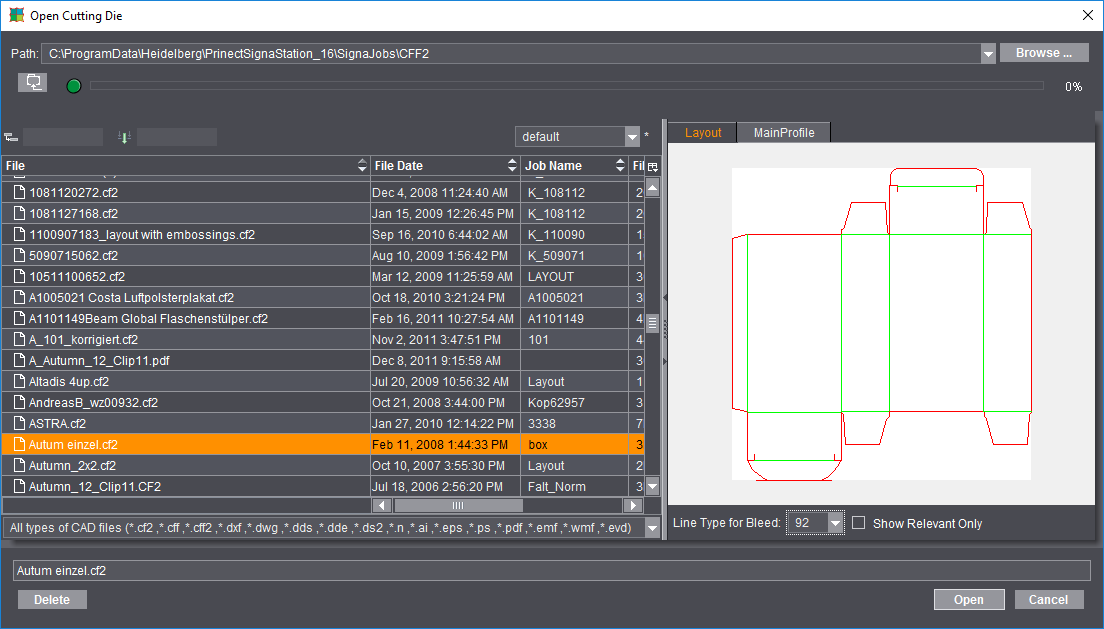
最も頻繁に使用されるファイルタイプであるCF2およびCFF、CFF2以外に、他のタイプのCADファイルも、抜き型としてロードまたはインポートできます。抜き型ファイルを開く方法は、基本的に3通りあります:
·Prinect Package Designer または ArtPro 等で作成された、*.cff、*.cf2、*.cff2 タイプの抜き型ファイル
これらのファイルは直接 Signa Station にロードできます。PDF 3Dを作成したり用紙レイアウト上で仕上がり線を指定したい場合は、正しいCFF2抜き型を Packaging Pro のみで開いてください。
·Prinect Package Designer で作成した「*.evd」タイプの抜き型
このタイプのファイルでは、抜き型ロード時に自動的に Packaging Pro が開き、単独イメージと用紙レイアウトが表示されます。通常はチェック後に、[OK]ボタンをクリックするだけでファイルを Signa Station に取り込むことができます。
·「*.dxf」または「*.dwg」のAuto CADファイル、Adobe Illustrator で作成した「*.ai」ファイル、Diecadファイル (*.n)、DDS (*.dds, *.dde, *.ds2)、PDF、EPS/PS、Windows Meta フォーマット (*.wmf、*.emf)などその他のベクタフォーマット
この場合もインポート用に自動的に Packaging Pro が起動します。最初に「プレビューをインポート」ウィンドウが開き、ここでインポート用の様々なフィルタ設定を行います(例えばどの線種を断裁やスジ入れなどに割り当てるか)。インポート後、型がまず Packaging Pro に表示され、ここで変更や修正を行い(線種が間違っている場合など)、用紙のレイアウトを作成します。

|
PackagingPro ボタン |
注記:これらのトピックおよび Packaging Pro での作業に関する詳細は、付属のオンラインヘルプを参照してください。ヘルプは、Packaging Pro からF1キーで開きます。

|
ゴミ箱ボタン |
グラフィックウィンドウでは、ロードした抜き型ファイルの輪郭線が緑の線で示されます。
裁ち落としの線種
デフォルト値は「92」です。
抜き型ファイル内のこのタイプのラインはすべて、裁ち落としラインとみなされます。これをもとに閉じたパスが作成されます。
輪郭線のすべての1アップを同じ内容
このオプションを設定すると、1つの輪郭線に自動的に同じ1アップ内容が割り当てられます。グラフィックウィンドウでは、すべての輪郭線に同じ番号が表示されます。
オプションがオフで、1個の輪郭線に異なる内容が含まれる場合は、番号が小さい方から順番に振られます。この場合は、内容を輪郭線に個別に割り当てる必要があります。
[ファイル]で選択した抜き型が、選択した角度単位で反時計回りに回転します。
「位置X」および「位置Y」から手動で配置できます。
また4つのボタンを使って、抜き型を水平方向または用紙中央に相対に(断裁を行う場合に役立つ)、垂直方向に、あるいはくわえしろの上に配置できます。用紙中央に相対的な配置は、断裁を行う場合などに役立ち、複数の抜き型がロードされている場合のみ使用可能です。
抜き型ファイルの輪郭線の表形式表示。
個々の輪郭線が、名前、フォーマット(幾何学的データ)、1アップ数、設定とともに表示されます。
輪郭線は手動で名前変更でき、選択すると削除できます。

|
テーブルの右側には、ごみ箱が表示されます。これによって、必要ない輪郭線をテーブルから削除できます。削除した輪郭線はグラフィックウィンドウに表示されません。 |
このオプションを有効にすると、1アップごとに正確なプレビューが計算されます(存在するすべてのマークを含む)。保存に要する時間を短縮したいときは、このオプションをオフにします。この場合は、最初の1アップについてのみプレビューが作成されます。
ここでは、選択した輪郭線のすべての1アップの配置を定義します。「パッケージ」モードでのデフォルト設定は面付け[ユーザー>センタリング]と異なります。